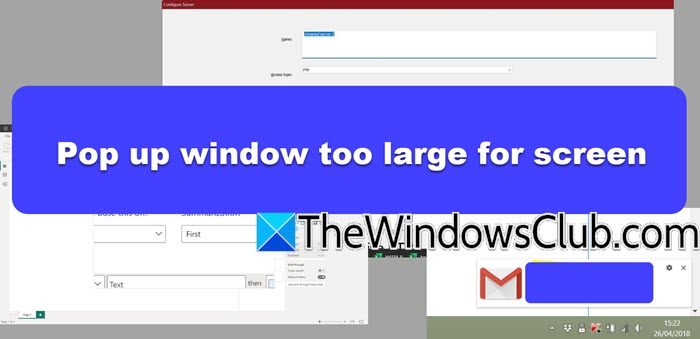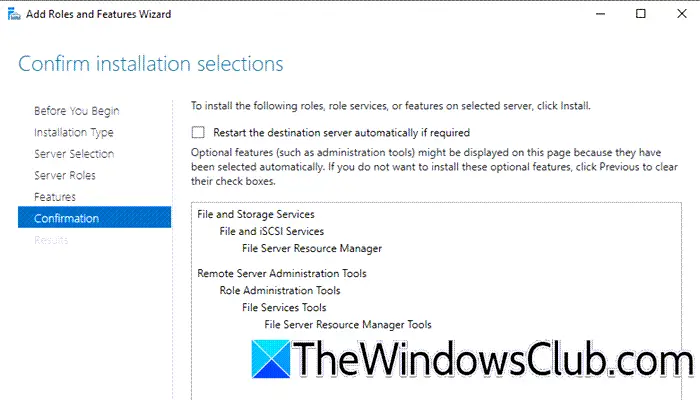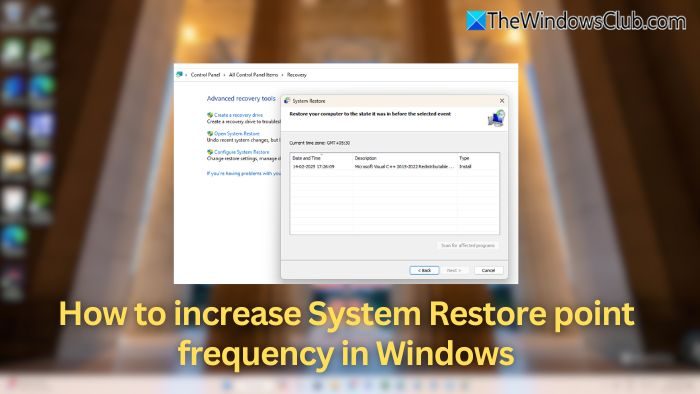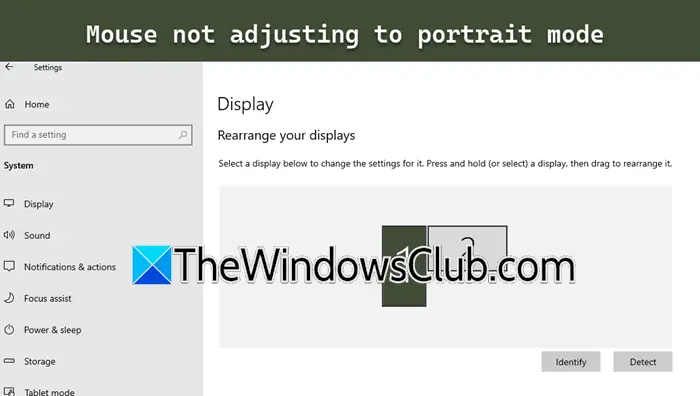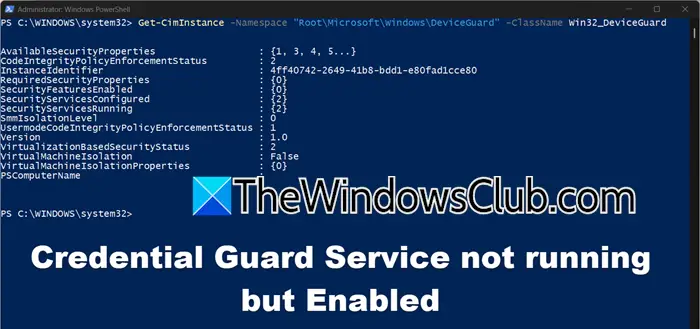如果我们不注意安装的程序类型,恶意软件攻击和病毒攻击在 PC 上很常见。 Windows 附带了 Windows Security,还有很多可用于安装和保护我们的电脑。蛤蜊病毒就是这样的一个你可以在你的电脑上使用。 在本指南中,我们向您展示如何在 Windows PC 上安装和使用 ClamAV。
ClamAV 是一款由 CISCO Systems 开发的免费开源防病毒软件。 它旨在快速扫描文件并提供实时保护(仅限 Linux)。 该防病毒软件能够检测数百万种病毒、蠕虫、木马和其他恶意软件,包括 Microsoft Office 宏病毒、移动恶意软件和其他威胁。 ClamAV 是一款完全免费的防病毒软件,您可以在 PC 上使用。
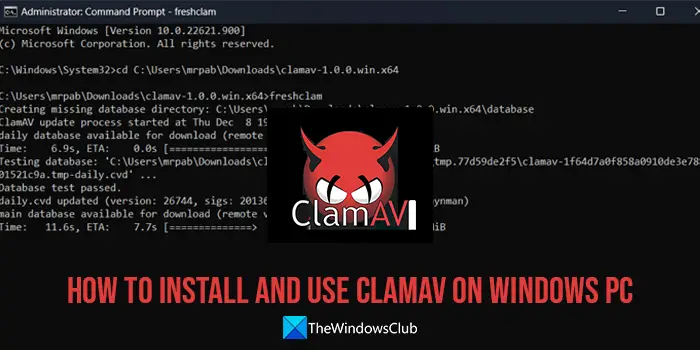
ClamAV 1.0 版现在终于可用于 Windows、macOS、BSD 和 Linux 系统!
在 Windows PC 上安装 ClamAV 是一个看起来很复杂的简单过程。 要在 Windows PC 上安装 ClamAV,您需要有
- ClamAV 安装程序或便携式 zip 文件
- 如 Visual Studio Code、Notepad++ 等。
如果您的 PC 上没有安装源代码编辑器,请下载您选择的程序并将其安装在您的 PC 上。
相关阅读:
以下是在 Windows 11/10 系统上安装和使用 ClamAV 的方法。
- 从官方网站下载 ClamAV 安装程序。
- 在您的 PC 上运行安装程序。
- 进入安装路径,找到conf_examples文件夹。
- 从那里复制这两个文件并将它们粘贴到 ClamAV 安装文件夹中。
- 从文件名中删除 .sample。
- 在源代码编辑器中打开这两个文件,删除示例文本并保存。
- 以管理员身份运行命令提示符。
- 键入 cd 后,在命令提示符中复制并粘贴 ClamAV 路径。 然后,按 Enter 键。
- 然后,输入鲜蛤并按 Enter 键。
- 您现在可以使用 ClamAV 运行扫描并保护您的 PC。
让我们详细了解在 Windows 上安装和使用 ClamAV 的过程。
首先,从官方网站下载 ClamAV 安装程序文件或 Portable Zip 文件。 运行安装程序或解压缩 zip 文件。 无论您选择什么选项,从现在开始该过程都保持不变。 现在,打开 Program files 文件夹中的 ClamAV 安装文件夹或解压缩的 ClamAV 可移植文件夹。 你会看到conf_examples文件夹那里。 打开它并复制您在其中看到的两个文件。
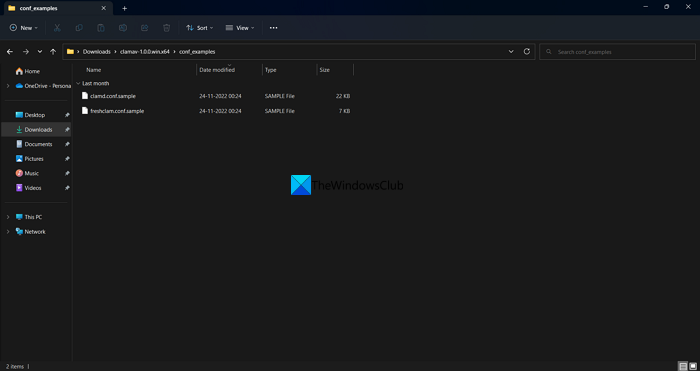
按资源管理器栏中的后退箭头返回 ClamAV 主文件夹。 现在,将文件粘贴到文件夹中。 去除。样本通过重命名文件名。
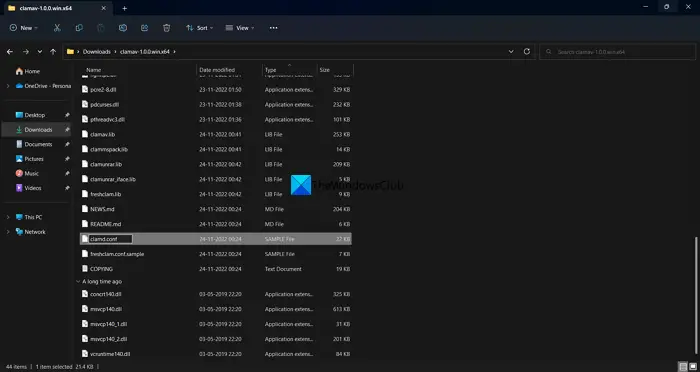
重命名文件后,在源代码编辑器中打开这两个文件并删除例子# 行下的文本注释或删除下面的行。 您必须对两个文件执行相同的操作并保存它们。
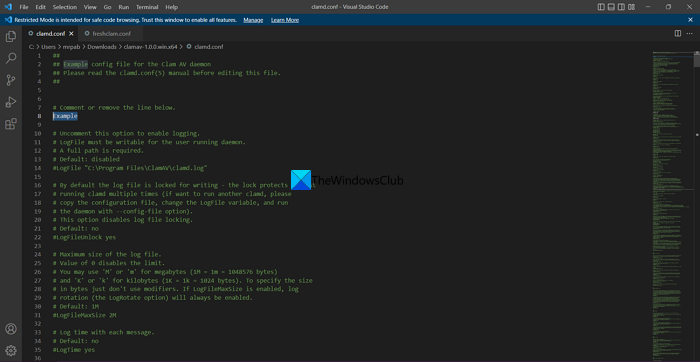
从资源管理器的地址栏中复制 ClamAV 路径。 现在,并输入光盘,然后粘贴 ClamAV 文件夹路径。 按进入运行命令。 它将在命令提示符中打开 ClamAV 文件夹。 类型鲜蛤并按进入。
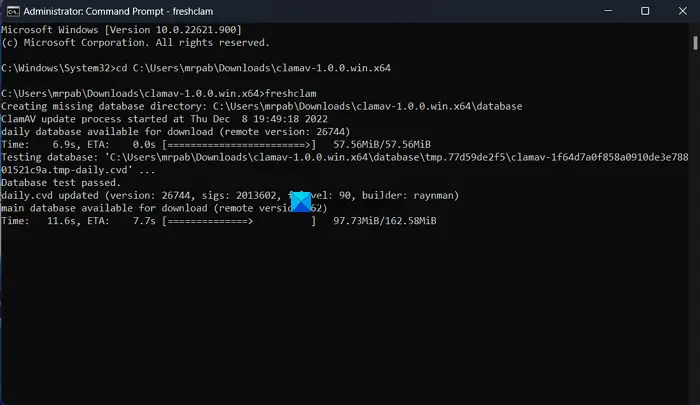
它将为 Windows 配置 ClamAV,并使其准备好使用和保护您的 Windows PC。 您可以使用以下命令扫描文件目录,将文件目录替换为要扫描的文件的路径,
clamscan [options] [file/directory/-]请记住,您需要首先在提升的命令提示符下打开 ClamAV 文件夹,然后运行蛤扫描命令以供进一步使用。
clamscan 命令附带不同的选项。 每个选项都有一个附加命令。 这些是您可以与 clamscan 一起使用的几个命令,以使用 ClamAV 扫描和保护您的 PC。
--log=FILE– 将扫描报告保存到FILE--database=FILE/DIR– 从 FILE 加载病毒数据库或从 DIR 加载所有支持的数据库文件--official-db-only[=yes/no(*)]– 仅加载官方签名--max-filesize=#n– 大于此大小的文件将被跳过并假定是干净的--max-scansize=#n– 每个容器文件扫描的最大数据量--leave-temps[=yes/no(*)]– 不删除临时文件--file-list=FILE– 从 FILE 扫描文件--quiet– 只输出错误信息--bell– 病毒检测响铃--cross-fs[=yes(*)/no]– 扫描其他文件系统上的文件和目录--move=DIRECTORY– 将受感染的文件移动到目录中--copy=DIRECTORY– 将受感染的文件复制到目录中--bytecode-timeout=N– 设置字节码超时(以毫秒为单位)--heuristic-alerts[=yes(*)/no]– 切换启发式警报--alert-encrypted[=yes/no(*)]– 对加密档案和文档发出警报--nocerts– 禁用PE文件中的authenticode证书链验证--disable-cache– 禁用缓存和缓存检查扫描文件的哈希值
要使用上述命令,请打开提升的命令提示符并打开 ClamAV 文件夹。 然后,输入 clamscan,然后输入上述命令,然后按 Enter。
例如,如果您需要将扫描报告保存到文件中,请键入
clamscan --log=FILE
并按 Enter 键。
这是您在 Windows PC 上安装和使用 ClamAV 的方法。 您可以从以下位置下载 ClamAV 安装程序或 Portable Zip 文件ClamAV.net 网站。
ClamAV 在您的 Windows PC 上运行得非常好并对其进行保护。 您需要运行命令并完成工作。 虽然安装和使用 ClamAV 的过程看起来很复杂,但值得您花时间,因为 ClamAV 附带的病毒签名可以检测任何类型的病毒、恶意软件等。
相关阅读: 。